Kytkettyjen iPhone-varmuuskopioiden poistaminen käytöstä
IPhonen asettaminen ja käynnistäminen voi olla helppoavarmuuskopiointi, mutta entä jos haluat lopettaa iPhonen varmuuskopion salaamisen, koska olet aina unohtanut salasanan, miten se tehdään? Joillakin teistä ei ehkä ole aavistustakaan kuinka poistaa se käytöstä. Tämä artikkeli on kirjoitettu hyvin, jotta se näyttää sinulle, kuinka salata iPhonen varmuuskopiointi käytöstä iTunesilla salasanalla, sekä miten salata iPhone ilman salasanaa ilman salasanaa.
- Osa 1: Poista iPhone-varmuuskopiointi salauksesta salasanalla
- Osa 2: Poista iPhonen varmuuskopiointi käytöstä ilman salasanaa
Osa 1: Poista iPhone-varmuuskopiointi salauksesta salasanalla
Salatun iPhone-varmuuskopion poistaminen käytöstä on tässä yksityiskohtainen opas siitä, miten salattu iPhone-varmuuskopiointi voidaan poistaa käytöstä poistamalla valinta Salaa iPhone / iPad-varmuuskopio iTunesissa.
Vaihe 1. Aloita kytkemällä iPhone ja avaa sitten iTunes.
Vaihe 2. Napsauta iTunesissa iTunes-laitteen yläosaa.

Vaihe 3. Seuraavaksi sinun on napsautettava "Yhteenveto" ja siirry "Varmuuskopiot".
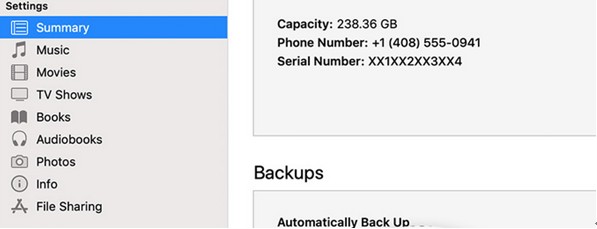
Vaihe 4. Poista varmuuskopioiden kohdasta "Salaa iPhone-varmuuskopio" -vaihtoehto, ja sinua pyydetään antamaan salasana.

Voit käyttää iCloud-tiliäsi, jos et muista salasanaasi.
Osa 2: Poista iPhonen varmuuskopiointi käytöstä ilman salasanaa
Entä jos et voi poistaa Salaus-valintaaiPhone-varmuuskopiointivaihtoehto iTunesissa, koska sinun on annettava unohdettu salasana. Ja jos joudut ongelmiin, sinun on etsittävä vaihtoehtoista tapaa poistaa varmuuskopion salasana. Tässä osassa esittelemme sinulle kaksi tapaa, kuinka varmuuskopiointi voidaan poistaa käytöstä iTunesissa ilman salasanaa.
Tapa 1: Poista asennetut profiilit
Tilanteessa, että salaus iPhone Backupvaihtoehto on harmaa, etkä voi tarkistaa sitä, sinun on poistettava iPhonesta asennetut profiilit. Tämä ongelma voi johtua asennetuista profiileista. Siksi, jos et ole asentanut profiileja, tästä ei ole apua. Jos olet asentanut profiilit, noudata näitä vaiheita.
Vaihe 1. Napauta iPhonessa "Asetukset" -sovellusta, siirry kohtaan "Yleinen" ja kosketa "Profiili".
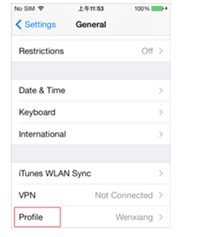
Vaihe 2. Napauta "Profiili" -valikossa "Poista profiili".
Vaihe 3. Palaa nyt ensimmäiseen tapaan käyttää iTunesia salauksen poistamiseksi käytöstä.
Tapa 2: Poista iTunes-varmuuskopiointisuojaus käytöstä 4uKey - iTunes-varmuuskopio
Jos profiilien poistamisvaihtoehto ei toimi,sitten sinun on käytettävä Tenorshare 4uKey - iTunes Backup -sovellusta, jotta salattu iPhonen varmuuskopiointi voidaan poistaa käytöstä ilman salasanaa. Tenorshare4uKey - iTunes Backup on ammattimainen ja turvallinen iOS-varmuuskopion lukitustyökalu, eikä sinun tarvitse huolehtia iPhonessa tai tietokoneessa olevista tiedoista, joita et lataa siihen. Toinen komea salasanan palautusohjelmisto on, että voit poistaa salasanan varmuuskopioistasi, kuten iTunes. Lisäksi se tarjoaa laajan valikoiman yhteensopivuutta, koska se on yhteensopiva kaikkien iTunes-versioiden ja kaikkien käyttöjärjestelmäversioiden lomakkeiden kanssa, myös uusimmat. Se on myös yhteensopiva Mac- ja Windows-käyttöjärjestelmien kanssa.
Vaiheittainen ohje iTunes-varmuuskopioinnin salauksen poistamiseksi käytöstä Tenorshare4uKey -sovelluksella - iTunes-varmuuskopio
Vaihe 1. Lataa ja asenna Tenorshare 4uKey - iTunes Backup tietokoneellesi ja avaa sitten asennettu ohjelmisto.
Ohjelman aloitusikkunassa näkyvät "Poista varmuuskopioinnin salausasetukset" ja "Hae iTunesin varmuuskopion salasana". Napsauta "Poista varmuuskopiointisalausasetukset" -vaihtoehtoa.

"Hae iTunes-varmuuskopion salasana" -vaihtoehto on ihanteellinen, jos haluat palauttaa unohtuneen salasanan.
Vaihe 3. Tämän jälkeen voit kytkeä iPhonesi, jonka haluat poistaa iPhonen varmuuskopioinnin salauksen käytöstä USB-kaapelilla.

Vaihe 4. Kun ohjelma havaitsee iPhonesi, näet "Käynnistä" -painikkeen käytössä. Napsauta sitä nyt aloittaaksesi salatun salasanan poistamisen.
Vaihe 5. Kun prosessi on valmis, olet onnistuneesti sammuttanut iTunes-varmuuskopioinnin

Se on niin yksinkertaista.
johtopäätös:
Olemme luetellut yllä 2 hyödyllistä menetelmää sinunviite. ITunes-menetelmä on hyödyllinen vain, jos tiedät iTunes-varmuuskopion salasanasi. Lisäksi on syytä huomata, että jos salatun iPhone-varmuuskopion poistaminen käytöstä on poistettu käytöstä iTunesissa, sinun on poistettava profiilit iPhonesta.
Välttääksemme kaikkien näiden ongelmien ajamista,on suositeltavaa käyttää Tenorshare iPhone varmuuskopioinnin lukitsinta. Se voi poistaa salauksen iPhone-varmuuskopioistasi muutamalla napsautuksella, jos haluat palauttaa unohtuneet salasanat, tämä on oikea työkalu sinulle. Jos olet tavannut muita ongelmia, tässä on joitain ratkaisuja yleisten iPhone-varmuuskopio-ongelmien korjaamiseen, joihin voi viitata, tai jätä kommentteja alla olevaan kommenttiosaan.









